Netzwerk-Zentrale auf Windows-8-Basis
Mehr zum Thema: MicrosoftStatt eines NAS-Geräts kann auch ein älterer PC mit Windows 8 als zentraler und günstiger Datenspeicher für das Heimnetzwerk dienen.

Denkt man heute an einen zentralen Datenspeicher für das Heimnetzwerk, dann kommen einem erst einmal NAS-Geräte auf Linux-Basis in den Sinn. Hier sind aber die günstigen Geräte nur mit schwachbrüstigen Prozessoren bestückt, für stärkere Modelle muss man mindestens 300 Euro anlegen - und zwar...
Denkt man heute an einen zentralen Datenspeicher für das Heimnetzwerk, dann kommen einem erst einmal NAS-Geräte auf Linux-Basis in den Sinn. Hier sind aber die günstigen Geräte nur mit schwachbrüstigen Prozessoren bestückt, für stärkere Modelle muss man mindestens 300 Euro anlegen - und zwar ohne Festplatten. Die Alternative heißt "Alt-PC". Gerade ältere Business-Rechner mit den dafür beliebten Core-2-Duo- oder AMD-Athlon-X2-Prozessoren sind ideal als Server. Gebraucht kosten sie etwa 100 Euro.

Natürlich kann auch ein anderer Alt-PC mit vergleichbarer Hardware genutzt werden; bei ehemaligen Gaming-Rechnern sollte dann aber die Grafikkarte einem schwachen, billigen und sparsamen Modell weichen. Für die Systemfestplatte reichen sogar 60 GByte aus. Die im Netzwerk freigegebenen Daten liegen auf Festplatten mit zwei oder mehr Terabyte Kapazität, sie kosten derzeit etwa 100 Euro. Dabei reichen Platten mit 5400 U/Min vollkommen aus, sie werden auch nicht so heiß.
Windows 8 als Betriebssystem

Beim Betriebssystem haben wir uns für Windows 8 entschieden. Microsoft hat mit dem Windows Home Server 2011 zwar noch ein OS im Programm, das für diese Aufgabe eigentlich entwickelt wurde, aber der WHS ist ein Auslaufmodell, das im Gegensatz zu Windows 8 mit neuerer Hardware wie 3-Terabyte-Platten nicht mehr zurecht kommt.
FreeNAS oder eine Linux-Distribution wären Alternativen, erfordern aber mehr Einarbeitungszeit. Zudem gibt es hier Defizite beim Powermanagement, denn unser Server soll nur dann laufen, wenn er auch wirklich benötigt wird. Wenn man noch eine Windows-XP-Lizenz parat hat, dann hält sich der Preis für das Upgrade auf Windows 8 Pro mit 55 Euro in Grenzen.
Schritt-für-Schritt-Anleitung:

Windows 8 lässt sich auch auf älteren Rechnern ohne Probleme installieren. Als Ziel für die Installation dient die kleinste Festplatte im System. In der Regel erkennt das Betriebssystem alle Komponenten im PC und bringt die nötigen Treiber selbst mit. Wenn man mehr als zwei Datenplatten einsetzen will, dann muss man in einen zusätzlichen SATA- oder USB-3.0-Controller investieren. Derartige PCI-Express-Karten kosten um die 30 Euro. Im BIOS des Rechners sollte die Einstellung für Halt on auf No Errors gesetzt werden, damit der PC später auch ohne angeschlossenes Keyboard hochfährt.
Remotezugriff auf den Homeserver ermöglichen
Nach der Installation kann unser Windows-8-Homeserver möglichst unauffällig platziert werden und seine Arbeit verrichten, Monitor, Keyboard und Maus würden hier nur stören. Statt dessen soll der Rechner per Remote Desktop einfach von anderen PCs im LAN ferngesteuert werden. Die dafür nötige Software bringt Windows 8 Pro bereits mit.
Für die Aktivierung des als Standard abgeschalteten Remotezugriffs klickt man in der Systemsteuerung unter dem Punkt System und Sicherheit auf Remotezugriff zulassen und setzt in dem folgenden Dialog das entsprechende Häkchen. Für den Zugriff auf den Homeserver genügt bei einem Client-Computer ein Rechtsklick auf das Icon des Servers im Windows-Explorer. Im Kontextmenü wird der Eintrag Verbindung mit Remotedesktop herstellen ausgewählt. Anschließend meldet man sich mit dem Benutzernamen und dem Passwort an, die man bei der Installation des Servers angelegt hat.
Speicherplätze erstellen, einrichten und Ordner anlegen
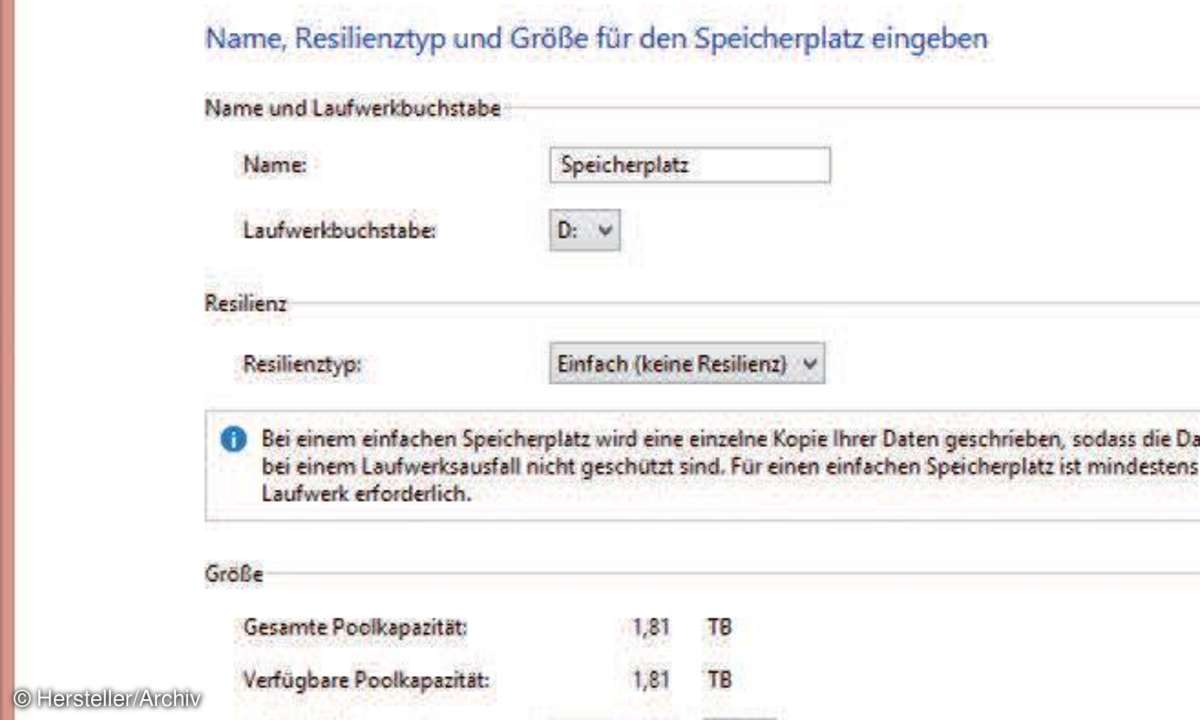
Für die Daten, die auf dem Netzwerk zur Verfügung stehen sollen, nutzen wir zusätzliche Festplatten mit hoher Kapazität, die als Speicherplätze konfiguriert werden. Windows 8 kann dabei Festplatten mit unterschiedlicher Kapazität und mit verschiedenen Schnittstellen mischen. Das Hinzufügen der Laufwerke geschieht in der Systemsteuerung unter System und Sicherheit/Speicherplätze/Speicherplatz verwalten. Denn hier werden erst einmal die Festplatten dem Pool hinzugefügt.
Achtung: Die Platten werden bei diesem Vorgang formatiert und alle darauf gespeicherten Inhalte gelöscht.
Anschließend kann man einen oder mehrere Speicherplätze erstellen, die auch größer sein können, als die Kapazität der physikalisch vorhandenen Platten. Wird die freie Kapazität knapp, dann kann man einfach weitere Laufwerke hinzufügen.
Für wichtige Daten kann man zudem einen Speicherplatz anlegen, der auf zwei Platten gespiegelt ist. So bleiben die Daten erhalten, auch wenn eine Platte ausfallen sollte. Diese Option wird im Dialog Speicherplatz erstellen unter Resilienz eingestellt.
Im nächsten Schritt legt man auf dem neuen Speicherplatz Ordner für Bilder, Musik, Videos und Dokumente an. Diese sollte man auch gleich in die entsprechenden Bibliotheken auf dem Server einhängen. Dazu wählt man im Explorer die entsprechenden Ordner aus, klickt im Reiter Bibliotheks-tools auf Bibliothek verwalten und fügt die gewählten Ordner im folgenden Dialogfenster hinzu. Will man den Server auch als Ziel für Client-Backups nutzen, dann sollte man auf dem Server auch ein entsprechendes Laufwerk anlegen.
Freigaben für verschiedene Anwender im Netzwerk erstellen
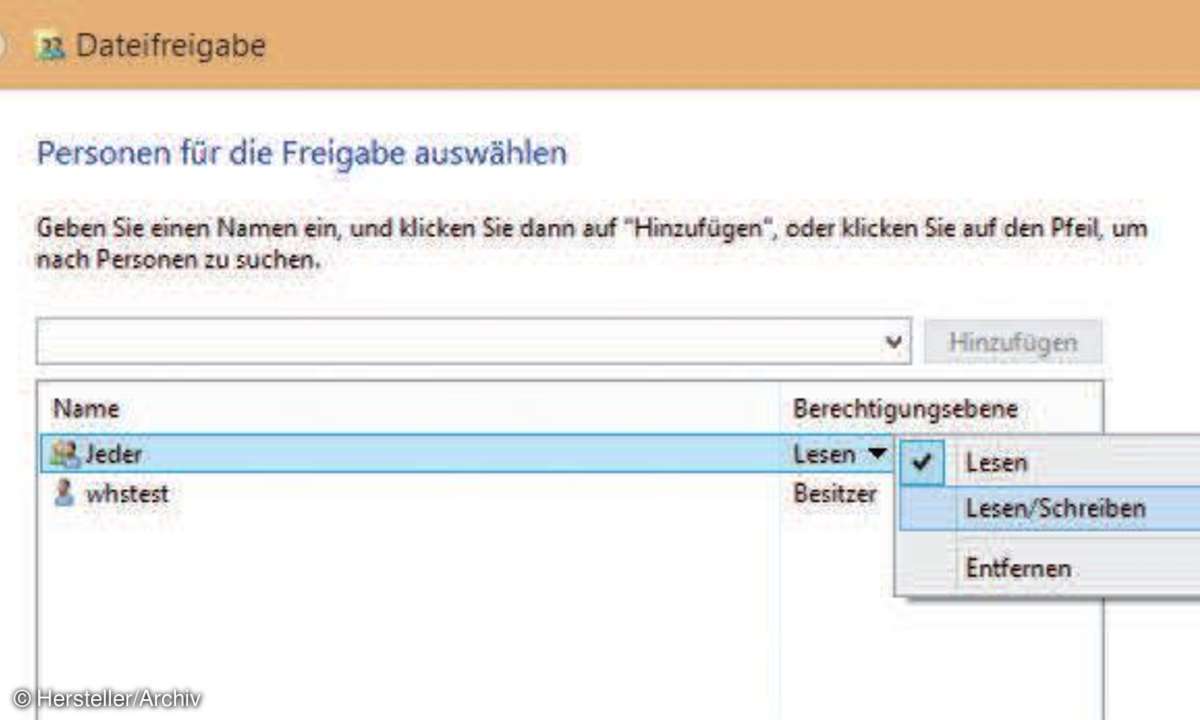
Wenn alle PCs im lokalen Netz unter Windows 7 oder Windows 8 laufen und alle Anwender Zugriff auf alle freigegebenen Daten haben sollen, dann ist die Einrichtung einer Heimnetzgruppe der schnellste und einfachste Weg. Nach einem Klick auf die Heimnetzgruppe im Explorer erscheint ein Dialog, in dem man die Schaltfläche Heimnetzgruppe erstellen betätigt. Danach wählt man die Ordner und Geräte aus, die man freigeben will und legt deren Berechtigungen fest. Zudem wird ein Passwort für die Heimnetzgruppe erstellt.
Auf den Client-PCs kann man dann auf dem selben Weg der mit dem vordefinierten Passwort der Heimnetzgruppe beitreten.
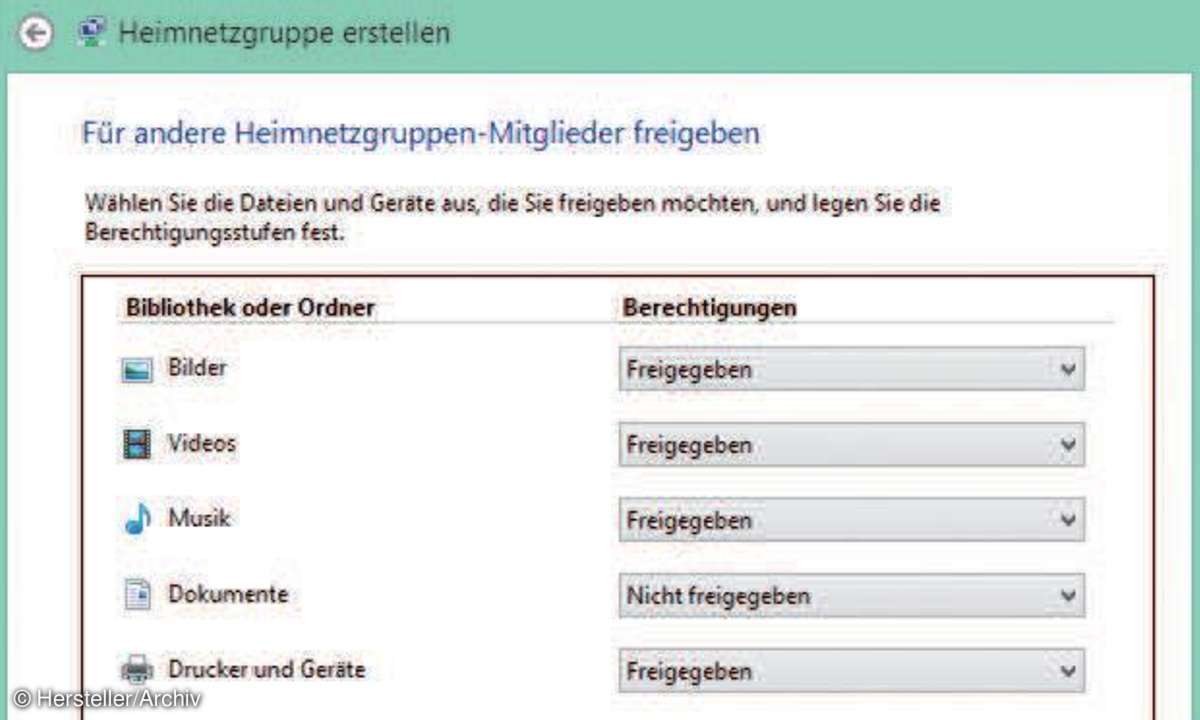
Sollen nicht alle Benutzer im Netzwerk auf alle Daten zugreifen, dann muss man auf dem Server für jeden Anwender im Netzwerk einen eigenen User anlegen. Das wird unter Windows 8 in den PC-Einstellungen erledigt, die man über die Charms-Leiste unter Einstellungen aufruft. Die Freigabe der einzelnen Ordner erfolgt dann wieder im Explorer, hier gibt es dafür einen eigenen Reiter mit der Bezeichnung Freigeben.
Für die Ordner, auf die alle Clients im Netz zugreifen sollen, wird als Benutzer Jeder mit der Berechtigung Lesen/Schreiben festgelegt. Individuelle Freigaben erfolgen dann für den betreffenden Nutzer. Auf dem Client-PC muss man sich dann mit dem auf dem Server festgelegten Nutzernamen und dem betreffende Passwort anmelden.
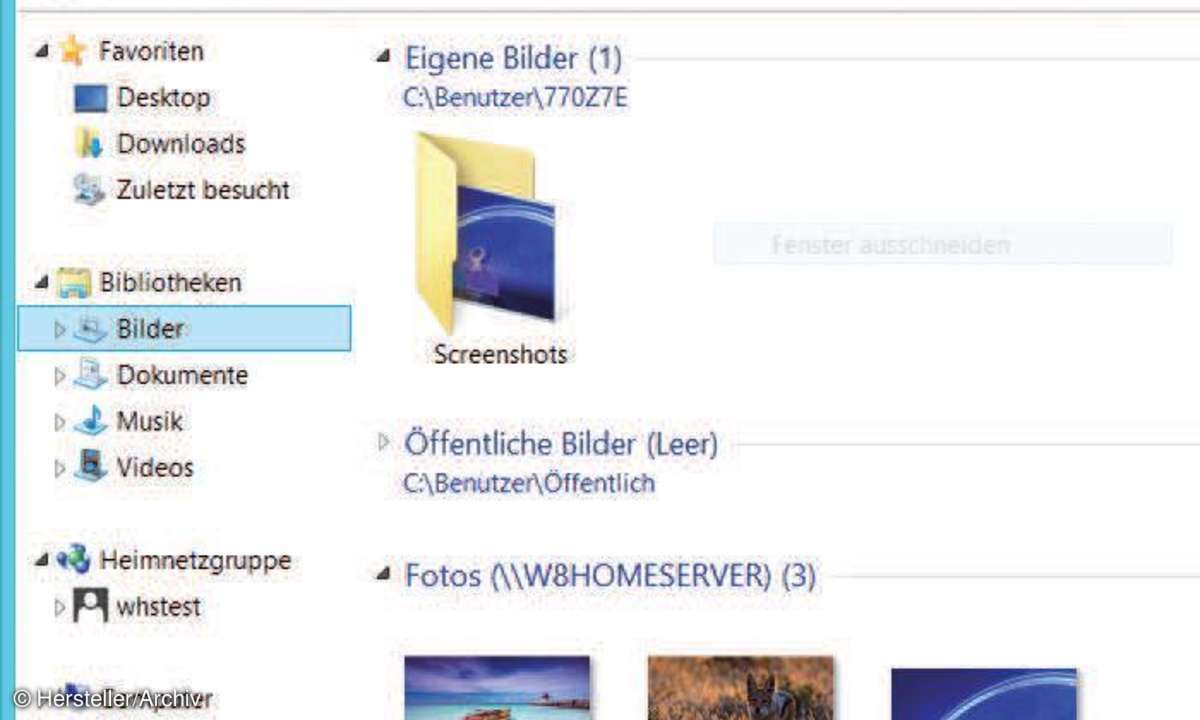
Achtung: Es ist nicht möglich, gleichzeitig eine Heimnetzgruppe und eine Freigabe für einzelne Nutzer einzurichten.
Auf Client-PCs mit Windows 7 oder 8 kann man die Freigaben für Bilder, Musik und Videos auch gleich bei den betreffenden Bibliotheken hinzufügen. Daneben können freigegebene Ordner natürlich auch mit der Funktion Netzlaufwerk verbinden als Laufwerk eingebunden werden. Am schnellsten geht das, indem man im Explorer den betreffenden freigegebenen Ordner mit der rechten Maustaste anklickt und dann im Kontextmenü auf Netzlaufwerk verbinden geht.
Mediastreaming für DLNA-fähige Geräte aktivieren
Unser Windows-8-Server kann auch als Streaming-Server dienen, der Musik, Videos und Bilder über das Netzwerk DLNA-kompatiblen Geräten zur Verfügung stellen kann. Die Freigabe erfolgt durch einen Rechtsklick auf Heimnetzgruppe im Explorer und den Punkt Für Geräte freigeben im Kontextmenü. Das folgende Dialogfenster erlaubt die Benennung der Medienbibliothek und die Freigabe für das Mediastreaming.
Energiesparender Server mit LightsOut
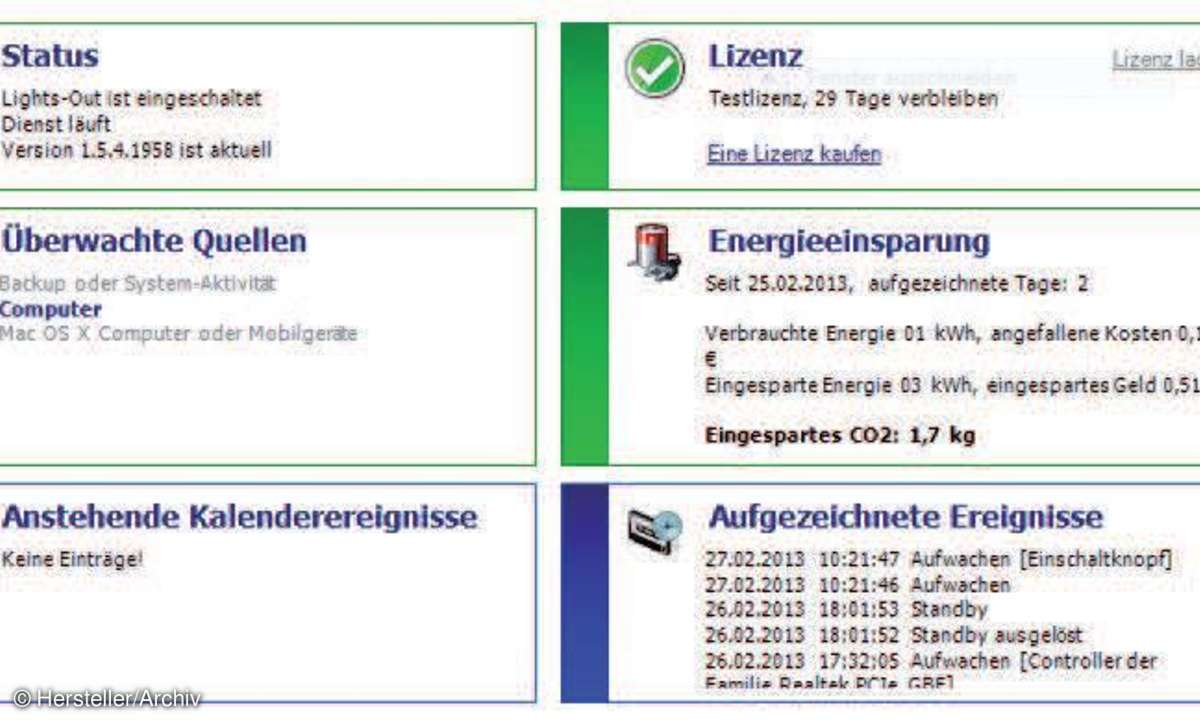
Ein Nachteil eines PC-basierten Servers mit Windows 8 im Vergleich zu NAS-Geräten ist die deutlich höhere Leistungsaufnahme. Allerdings verfügen PCs auf der anderen Seite über ausgefeiltere Stromsparmechanismen, denn die meisten NAS-Geräte erlauben nur ein Herunterfahren der Festplatten und ein zeitgesteuertes Aufwecken des kompletten Geräts. Ein Windows-Server kann dagegen in einen Energiesparmodus gehen, wenn er nicht benötigt wird und aus diesem auch schnell wieder aufwachen.
Den Schlafzustand auslösen und den Server bei Bedarf wieder aufwecken kann LightsOut übernehmen. Die ursprünglich für den Windows Home Server entwickelte Software ist nun auch für Windows 8 verfügbar, derzeit allerdings noch in einer Beta-Version. LightsOut wird auf dem als Server dienenden Windows-8-Rechner installiert und überwacht dort, ob aktuell Clients im LAN aktiv sind Ist das nicht der Fall, wird der Server in den Energiesparmodus versetzt.
Das Aufwecken übernimmt eine auf den Clients installierte Software, die bei der Vollversion des 18-Euro-Tools den Server auch auf Kommando schlafen schicken oder aufwecken kann, die Community-Version mit Grundfunktionen ist gratis. Neben der automatischen Weckfunktion kann man in LightsOut in einem Kalender auch zeitgesteuerte Vorgänge definieren. Zudem zeigt die Software in einer eine Übersichtsgrafik an, wann der Server und die angeschlossenen Clients in Betrieb waren.
Die Vorteile von Windows 8 als Homeserver
Ein PC als Homeserver ist flexibler und erweiterungsfähiger als eine NAS-Box. Und er kann noch einige zusätzliche Funktionen übernehmen.
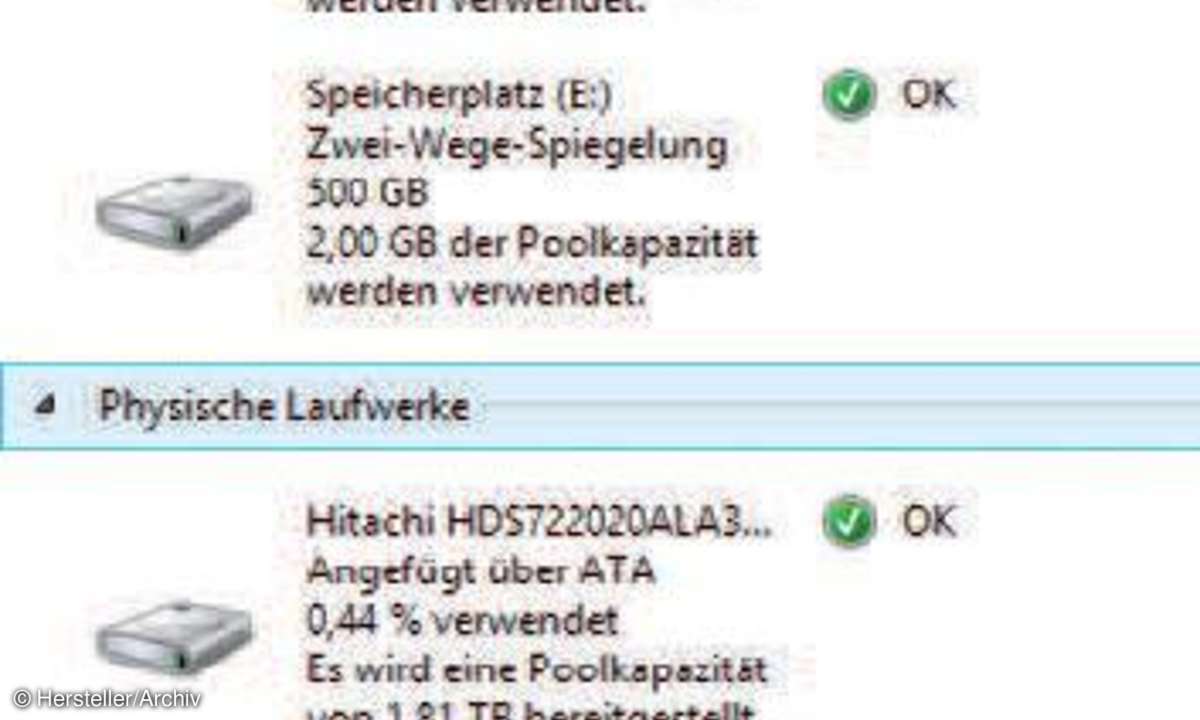
Eine Funktion, die Windows 8 zu einem interessanten Betriebssystem für einen Homeserver macht, sind die Speicherplätze. Ein Speicherplatz kann von Anfang an deutlich größer definiert werden als der physikalisch vorhandene. Nähert sich dieser seiner Kapazitätsgrenze, dann werden einfach weitere Platten hinzugefügt, möglich sind hier auch verschiedene Schnittstellen.
Die Verteilung der Daten übernimmt Windows 8 selbst. Bei zwei Platten können auch Speicherplätze mit Spiegelung angelegt werden, bei drei oder mehr Laufwerken ist auch eine 3-fach-Spiegelung oder eine Speicherung mit Parität ähnlich wie bei RAID 5 möglich. Über mehrere Platten hinweg können auch unterschiedliche Speicherplätze angelegt werden.
Ein weiterer Vorteil eines Windows-8-PCs als Homeserver ist die Einbindung in Bibliotheken. Bei NAS-Geräten ist das nur über komplizierte Umwege möglich.
Zwar kann man mit USB-Empfängern und DVBLink auch einige NAS-Geräte als TV-Server nutzen, ein Windows-PC erlaubt aber auch den Einsatz von PCI-Express-DVB-S-Karten mit mehreren Tunern, etwa den Modellen von Digital Devices. So können mehrere User im Netz auch unterschiedliche Programme per Streaming ansehen. Zudem kann der Windows-8-Homeserver zum Kopieren von Filmen eingesetzt werden und erledigt diese Aufgabe einfach im Hintergrund.
Homeserver für Profis
Das optimale Windows für Homeserver heißt Server 2012 Essentials. Allerdings ist es eigentlich für kleine Firmen gedacht und deshalb leider mit etwa 300 Euro ziemlich teuer.
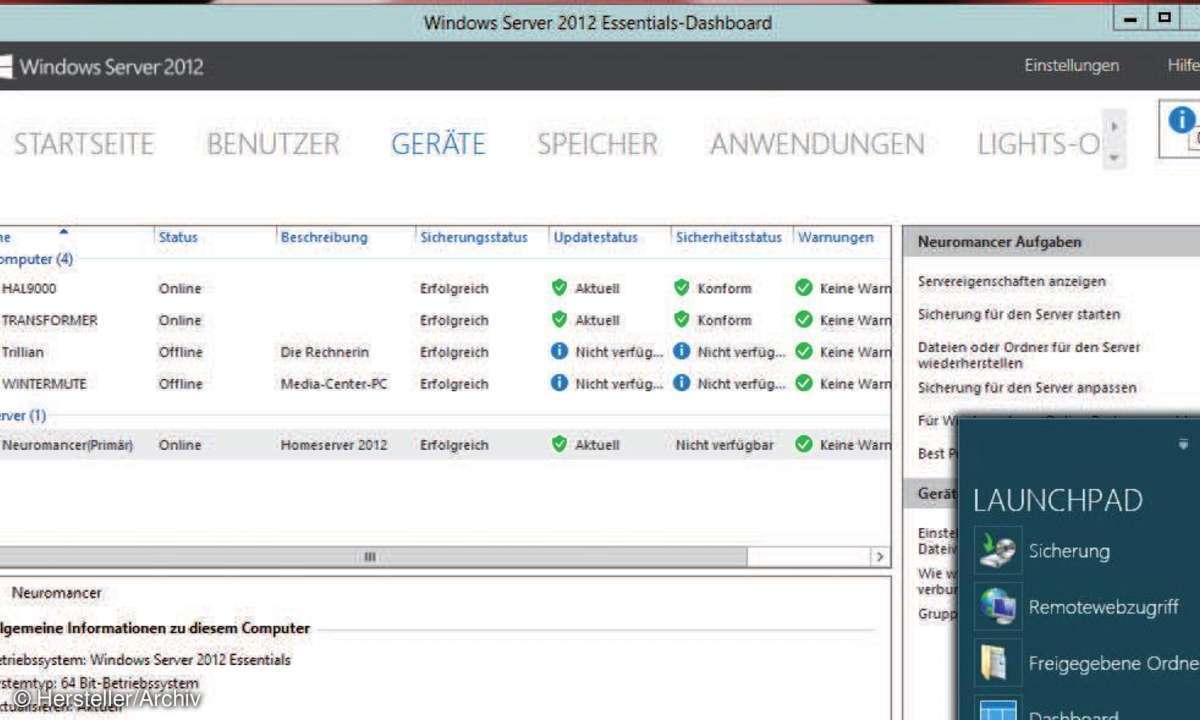
Windows Server 2012 Essentials ist von seinen Funktionen her eine Synthese aus dem Windows Home Server 2011 und Windows 8. Es basiert auf dem selben Kernel wie Windows 8 und unterstützt damit auch die flexible Einbindung von Festplatten in Speicherplätze und aktuelle Hardware.
Mit dem Windows Home Server 2011 hat 2012 Essentials die komfortable Verwaltung gemein. Über das Launchpad kann man schnell auf die freigegebenen Ordner zugreifen und auch das Dashboard aufrufen. Diese grafische Remote-Konsole ist die Schaltzentrale des Server 2012 Essentials.
Hier findet man die Benutzerverwaltung des Servers, die Verwaltung der Festplatten und auch eine Übersicht über die angeschlossenen Rechner und deren Sicherungsstand. Denn für PCs mit Windows 7 und Windows 8 bietet der Server eine automatische Backup-Funktion. Zudem gestattet der Server 2012 auch eine komfortable Fernsteuerung über einen Web-Client oder ein Windows Phone.
Der Server 2012 Essentials kann zudem durch Add-ins in seinen Funktionen erweitert werden. Das Wichtigste für Heimanwender ist dabei LightsOut, das hier sogar das Aufwecken angeschlossener Client-PCs unterstützt.
Mini-PC als günstiger und sparsamer Homeserver
Steht kein passender älterer PC zur Verfügung, dann kann auch ein günstiger Mini-PC als Homeserver dienen. Als Datenspeicher dienen externe Festplatten.

Der von uns vorgestellte Eigenbau-Mini-PC für 99 Euro eignet sich auch gut als Basis für einen Windows-8-Homeserver. Allerdings statten wir ihn für diese Aufgabe mit einer größeren und vor allem schnelleren 2,5-Zoll-Festplatte aus, auf der das Betriebssystem installiert wird. In dieser Konfiguration kommt der Rechner auf etwa 160 Euro, die Versandkosten sind hier nicht einkalkuliert.
Als Gehäuse dient das kompakte LC-Power LC-1340mi, als Mainboard kommt das Asrock E350M1/USB3 zum Einsatz, bestückt mit zwei GByte DDR3-RAM. Die Mini-ITX-Platine mit AMD-E350-Prozessor bietet zwei USB-3.0-Schnittstellen und einen eSATA-Anschluss für externe Festplatten. Auch mit drei externen Platten kommt der Gesamtsystem mit nur 45 Watt aus.
Als Datenspeicher dienen hier externe Festplatten. Hat man bereits Modelle mit eSATA oder USB-3.0-Schnittstelle im Einsatz, dann kann man sie einfach für den Homeserver verwenden. Da gespeicherte Daten bei der Einbindung der Platten in einen Speicherpool verloren gehen, sollte man hier Schritt für Schritt vorgehen. Man beginnt mit einer leeren Platte als erstes Laufwerk für den Speicherplatz und kann dann vorhandene Daten von weiteren Platten hierhin kopieren, bevor man sie in den Speicherpool einbindet.











